OBSAH ADOBE PHOTOSHOP CS5 OFICIÁLNÍ VÝUKOVÝ KURZ
|
|
|
- Libuše Pavlíková
- před 8 lety
- Počet zobrazení:
Transkript
1 OBSAH ZAČÍNÁME 9 O Oficiálním výukovém kurzu Co nového přináší toto vydání Co je navíc ve verzi Photoshop Extended Předpoklady Instalace Adobe Photoshopu Spuštění Adobe Photoshopu Zkopírování cvičebních souborů Obnova výchozích nastavení Další zdroje Certifikáty od společnosti Adobe SEZNÁMENÍ S PRACOVNÍ PLOCHOU 18 Přehled látky První kroky ve Photoshopu Používání nástrojů Práce s pruhem voleb a dalšími panely Odvolání kroků ve Photoshopu Přizpůsobení pracovní plochy Další zdroje informací o práci s Photoshopem Vyhledání aktualizací
2 2 ZÁKLADNÍ ÚPRAVY FOTOGRAFIÍ 52 Přehled látky Strategie retušování Rozlišení a velikost obrázku Začínáme Úprava barvy v Camera Raw Narovnání a oříznutí obrázku ve Photoshopu Nahrazení barev v obrázku Úprava sytosti nástrojem Houba Retušování částí snímku nástrojem Klonovací razítko Použití nástroje bodový retušovací štětec Práce s inteligentním vyplňováním Aplikace filtru Doostřit Uložení obrázku pro čtyřbarevný tisk PRÁCE S VÝBĚRY 72 Přehled látky O vybírání a nástrojích pro výběr Začínáme Výběr nástrojem pro rychlý výběr Přesun vybrané oblasti Manipulace s výběry Výběr nástrojem kouzelná hůlka Výběr nástroji ze skupiny nástroje laso Otočení výběru Oříznutí obrázku a mazání ve výběru Zpřesnění okrajů výběru OBSAH
3 4 ZÁKLADY PRÁCE S VRSTVAMI 98 Přehled látky O vrstvách Začínáme Používání panelu Vrstvy Změna pořadí a naaranžování vrstev Aplikování přechodu na vrstvu Aplikace stylu vrstvy Sloučení vrstev a uložení souboru KOREKCE A VYLEPŠOVÁNÍ DIGITÁLNÍCH FOTOGRAFIÍ 126 Přehled látky Začínáme O formátu raw fotoaparátu Zpracování souborů v Camera Raw Slučování expozicí a pokročilá korekce barev Úprava obrázku nástroji zesvětlení a houba Korekce digitálních fotografií ve Photoshopu Oprava deformací obrázku Rozšíření hloubky ostrosti MASKY A KANÁLY 162 Přehled látky Práce s maskami a kanály Začínáme Vytvoření masky Vytvoření rychlé masky Práce s obrázkem pomocí nástroje pokřivení loutky Práce s kanály
4 7 PRÁCE S TEXTEM 182 Přehled látky O písmu Začínáme Vytvoření ořezové masky z textu Vytvoření textu na cestě Pokřivení řádkového textu Psaní a úpravy odstavcového textu TECHNIKY VEKTOROVÉHO KRESLENÍ 200 Přehled látky O rastrových obrazech a vektorové grafice O cestách a nástroji Pero Začínáme Použití cest v grafice Vytvoření vektorových objektů pro pozadí Práce s připravenými tvary Importování inteligentního objektu POKROČILÉ VYUŽITÍ VRSTEV 226 Přehled látky Začínáme Oříznutí vrstvy podle tvaru Nastavení mřížky úběžného bodu Vytvoření vlastních klávesových zkratek Umístění importované ilustrace Přidání obrázku na krabici v souladu s perspektivou Přidání stylu vrstvy Umístění grafiky na boční díl Přidání dalších obrázků na krabici v souladu s perspektivou Přidání vrstvy úprav Práce s kompozicemi vrstev Organizace vrstev Sloučení vícevrstvého obrázku do jedné vrstvy Sloučení vrstev a skupin vrstev Sražení vrstev OBSAH
5 10 VYŠŠÍ ŠKOLA KOMPOZICE 248 Přehled látky Začínáme Sestavení montáže ze snímků Aplikace filtrů Ruční kolorování výběrů na vrstvě Aplikace inteligentních filtrů Přidání vrženého stínu a vytvoření okraje Srovnání barevných schémat různých obrázků Automatizace postupu složeného z více kroků Složení panoramatu KRESLENÍ NÁSTROJEM MÍCHACÍ ŠTĚTEC 284 Přehled látky O nástroji míchací štětec Začínáme Volba nastavení štětce Míchání barev Vytvoření vlastní předvolby štětce Míchání barev s fotografií PRÁCE S 3D OBRÁZKY 300 Přehled látky Začínáme Vytvoření 3D tvaru z vrstvy Manipulace s 3D objekty Úprava osvětlení a povrchové textury pomocí panelu 3D Sloučení dvojrozměrných vrstev do trojrozměrné vrstvy Importování 3D souborů Sloučení 3D vrstev do společného prostoru Přidání bodového světla Malování na 3D objekt Přidání 3D textu pomocí techniky Repoussé Vytvoření 3D pohlednice
6 13 PŘÍPRAVA SOUBORŮ PRO WEB 328 Přehled látky Začínáme Nastavení pracovní plochy pro webdesign Vytvoření řezů Export HTML a obrázků Doplnění interaktivity Vytvoření webové galerie PRODUKCE A TISK SHODNÝCH BAREV 350 Přehled látky O správě barev Začínáme Specifikace nastavení správy barev Kontrola obrázku Rozpoznání barev ležících mimo gamut Úprava obrázku a kontrolní nátisk Uložení obrázku ve CMYKu jako souboru EPS Tisk REJSTŘÍK OBSAH
7 ZAČÍNÁME Adobe Photoshop CS5 je standardem pro všechny, kdo chtějí zpracovávat digitální obrázky na vysoké úrovni, a vyznačuje se vysokým výkonem, řadou užitečných funkcí pro úpravu obrazu a intuitivním rozhraním. Adobe Camera Raw, který je dodáván společně s Photoshopem CS5, nabízí dostatečnou pružnost práce a ovládací prvky potřebné ke zpracování snímků RAW, TIFF i JPEG. Photoshop CS5 opět o kus posouvá hranice úprav digitálních obrazů a pomáhá proměnit vaše sny do grafické podoby snadněji než kdykoliv dříve. O Oficiálním výukovém kurzu Publikace Adobe Photoshop CS5 Oficiální výukový kurz patří mezi oficiální výukové příručky ke grafickému a publikačnímu softwaru od společnosti Adobe, které napsali přední odborníci z Adobe Systems. Jednotlivé lekce jsou navrženy tak, abyste se mohli učit vlastním tempem. Setkáváte-li se s Photoshopem poprvé, najdete zde základní koncepty a funkce, které potřebujete ke zvládnutí programu. Pokud Photoshop používáte již nějaký čas, zjistíte, že Oficiální výukový kurz se zabývá i pokročilými funkcemi a přináší tipy a postupy, které využijete při práci s poslední verzí Photoshopu a při přípravě obrázků na web. Ačkoli v každé lekci naleznete postupy rozepsané do kroků, zůstává prostor i pro experimenty a objevování. Knihu můžete projít od začátku do konce, nebo se věnovat jen lekcím, které vyhovují vašim zájmům a potřebám. Každá lekce je zakončena opakováním, kde shrneme podstatné informace. Co nového přináší toto vydání V tomto vydání se seznámíte se spoustou nových funkcí Photoshopu CS5, například s konci štětců, díky nimž lze vytvářet realistické malířské efekty, nástrojem míchací štětec, jenž míchá barvu štětce s barvou, která již na stránce je, a také s inteligentním vyplňováním (content-aware fill) téměř kouzelnou funkcí, která nahradí označenou oblast obsahem, jenž je v souladu s pozadím. Kromě toho vám tyto lekce představí Pokřivení loutky, Mini Bridge, narovnávání obrazů pomocí nástroje Pravítko, nástroj Nahrazení barev, vylepšený dialog Zpřesnit masku, možnost spojovat expozice pomocí HDR Pro a také schopnost extrahovat texty a objekty pomocí funkce Repoussé ve Photoshopu Extended. Nové lekce a cvičení se zabývají: Použitím nástroje Míchací štětec a možností konce štětce, s nimiž lze dosáhnout realistických tahů štětcem. 9
8 Prací s obrazem pomocí nástroje Pokřivení loutky. Používáním náhledu a přístupu k obrázkům pomocí panelu Mini Bridge ve Photoshopu. Náhradou nechtěných objektů v obrazu pomocí inteligentního vyplňování. Uchopením složitých hran v masce pomocí dialogu Zpřesnit masku. Toto vydání je štědře prokládáno zvláštními bonusy o funkcích Photoshopu a o práci s touto velmi dobře vybavenou aplikací. Dozvíte se, jak co nejlépe organizovat, třídit a prezentovat své snímky, a také o problematice optimalizace fotografií pro web. V průběhy knihy narazíte rovněž na tipy a postupy od jedné ze zkušených odbornic společnosti Adobe, propagátorky Photoshopu Julienne Kostové. Co je navíc ve verzi Photoshop Extended V tomto vydání knihy Adobe Photoshop CS5 Oficiální výukový kurz zmiňujeme i mnohé funkce Adobe Photoshopu CS5 Extended, což je verze Photoshopu, která má přídavné funkce pro profesionály, techniky a vědce, jež jim mají pomoci vytvářet speciální videoefekty nebo zpracovávat data v architektonických, vědeckých a technických obrázcích. Zde je přehled některých funkcí Photoshopu Extended: Schopnost importovat trojrozměrné obrázky a video a upravovat jednotlivé snímky nebo sekvence obrazových souborů nástroji pro malování, klonování, retušování a transformaci. Popdpora trojrozměrných (3D) formátů včetně souborů U3D, 3DS, OBJ, KMZ a Collada, které vytvářejí programy jako Adobe Acrobat 9 Professional a Google Earth. Viz lekce 12, Práce s 3D obrázky, kde se o těchto funkcích dozvíte více. Balíčky obrazů, ukládané jako inteligentní objekty, které umožňují zkombinovat skupinu souvisejících obrázků a pak zpracovat těchto několik snímků tak, aby výsledkem bylo složené zobrazení, ve kterém budou například odstraněny některé nežádoucí prvky nebo šum. Animační funkce, které zobrazují trvání snímku a vlastnosti animace vrstev dokumentu v režimu časové osy a umožňují navíc procházet mezi snímky, upravovat je a přizpůsobit dobu trvání snímku pro jednotlivé vrstvy. Podpora speciálních formátů, např. formátu DICOM což je nejrozšířenější standard pro předávání lékařských nálezů; nebo formátu MATLAB, což je jazyk vyšší úrovně zaměřený na odborné výpočty a současně interaktivní prostředí pro vývoj algoritmů, vizualizaci a analýzu dat a číselné operace; a dále podpora obrázků s vysokým rozlišením a hloubkou 32 bitů včetně speciálního nástroje pro výběr barev HDR, který dokáže rozdělovat tyto 32bitové obrázky HDR do vrstev a podporuje u nich práci s nástroji pro malování. 10 ZAČÍNÁME
9 Předpoklady Než se pustíte do studia knihy Adobe Photoshop CS5 Oficiální výukový kurz, měli byste zvládat základy práce s počítačem a operačním systémem. Předpokládáme, že víte, jak se používá myš a standardní nabídky a příkazy, a že umíte otevřít, uložit a zavřít soubory. Pokud tyto základy neovládáte, projděte si nápovědu k vašemu operačnímu systému Microsoft Windows nebo Apple Mac OS X. Instalace Adobe Photoshopu Než se pustíte do studia knihy Adobe Photoshop CS5 Oficiální výukový kurz, zkontrolujte, zda je váš systém správně nastaven a zda máte nainstalovaný potřebný software a hardware. Program Adobe Photoshop CS5 si musíte koupit zvlášť. Systémové požadavky a postup instalace si projděte v souboru Adobe Photoshop CS5 Read Me na instalačním DVD nebo na adrese com/cz/support. Mějte na paměti, že rozšířené funkce Photoshopu CS5, včetně mnoha funkcí ve trojrozměrném prostoru, vyžadují grafickou kartu podporující OpenGL 2.0. Photoshop i Bridge používají stejný instalátor. Programy musíte nainstalovat z disku DVD s aplikací Adobe Photoshop CS5 na svůj pevný disk; s programy nelze pracovat z DVD. Postupujte podle pokynů na obrazovce. Ještě než začnete s instalací, zjistěte, jaké je sériové číslo vaší aplikace. Spuštění Adobe Photoshopu Photoshop spustíte stejně jako většinu softwarových aplikací. Spuštění Adobe Photoshopu ve Windows Zvolte Start Všechny programy Adobe Photoshop CS5. Spuštění Adobe Photoshopu v Mac OS Otevřete složku Applications/Adobe Photoshop CS5 a poklepejte na ikonu programu Adobe Photoshop. Zkopírování cvičebních souborů Na přiloženém DVD Adobe Photoshop CS5 Oficiální výukový kurz naleznete složky, které obsahují veškerý materiál potřebný k vypracování cvičení jednotlivých lekcí knihy. Každá lekce má svou složku; abyste si mohli cvičení vyzkoušet, musíte příslušné složky zkopírovat na pevný disk. Máte-li nedostatek místa, stačí vždy zkopírovat jen složku lekce, kterou chcete prostudovat. Až si lekci projdete, můžete ji zase smazat. 11
10 Cvičební soubory nainstalujete následujícím způsobem: 1 Vytvořte na vhodném místě na svém pevném disku složku PhotoshopCS5_OVK. 2 Vložte DVD Adobe Photoshop CS5 Oficiální výukový kurz do DVD mechaniky počítače. Spustí se grafické webové rozhraní DVD. 3 Klepněte na záložku Zdroje. 4 Klepněte na odkaz příslušné lekce Používáte-li Internet Explorer, otevře se příslušná složka v Průzkumníku. Odtud ji budete moci zkopírovat na svůj pevný disk. Používáte-li jiný prohlížeč, zobrazí se všechny soubory přímo v jeho okně. Klepněte na ten, který potřebujete, a zvolte možnost Stáhnout do vybraného umístění. Poznámka: Po dokončení každé lekce budou soubory Původní nezměněné. Kdybyste je nedopatřením přepsali, můžete je obnovit tím, že původní soubory ze složky příslušné lekce umístěné ve složce Lekce na DVD Adobe Photoshop CS5 Oficiální výukový kurz znovu zkopírujte na pevný disk do složky Lekce. Obnova výchozích nastavení Soubory předvoleb uchovávají informace o nastaveních panelů a příkazů. Pokaždé, když zavřete Photoshop, uloží se informace o poloze panelů a o nastaveních některých příkazů do příslušného souboru předvoleb. Nastavení, která zadáte v dialogu Předvolby/Preferences, jsou také součástí tohoto souboru předvoleb. Aby vaše obrazovka odpovídala obrázkům a instrukcím v této knize, měli byste vždy na začátku každé lekce obnovit původní předvolby. Chcete-li si zachovat svoje nastavení, nezapomeňte, že nástroje, panely a další nastavení Photoshopu CS5 nemusí odpovídat těm, které popisujeme v knize. Pokud máte vytvořenou vlastní kalibraci monitoru, uložte si nastavení, než začnete s knihou pracovat. Následující postup vám ukáže, jak to provést. Uložení vlastního nastavení barev 1 Spusťte Adobe Photoshop. 2 Zvolte příkaz Úpravy/Edit Nastavení barev/color Settings. 3 Zkontrolujte nabídku Nastavení/Settings: Není-li zde nastavena volba Jiné/Custom, zapište si název souboru nastavení a klepnutím na OK dialog zavřete. Kroky 4 až 6 tohoto postupu nemusíte vykonat. Je-li nastavena na Jiné/Custom, klepněte na tlačítko Uložit/Save (nikoliv OK). Otevře se dialog Uložit/Save. Výchozím umístěním je složka Settings, kam soubor uložíte. Přípona souboru je.csf (color settings file soubor nastavení barev). 12 ZAČÍNÁME
11 4 V poli Název souboru/file Name (Windows) nebo Uložit jako/save As (Mac OS) napište popisný název, příponu.csf neměňte. Pak klepněte na tlačítko Uložit/Save. 5 V dialogu Nastavení barev poznámka/color Settings Comment napište text, který vám umožní dané nastavení barev později identifikovat, např. uveďte datum, specifické nastavení nebo pracovní skupinu. 6 Klepnutím na OK zavřete dialog Nastavení barev poznámka/color Settings Comment a pak zavřete i dialog Nastavení barev/color Settings. Obnova nastavení barev 1 Spusťte Adobe Photoshop. 2 Zvolte příkaz Úpravy/Edit Nastavení barev/color Settings. 3 V nabídce Nastavení/Settings dialogu Nastavení barev/color Settings vyberte soubor s na stavením barev, který jste vytvořili v předchozím postupu, a klepněte na OK. Další zdroje Kniha Adobe Photoshop CS5 Oficiální výukový kurz není náhradou dokumentace dodávané přímo s programem a není ani zamýšlena jako podrobná referenční příručka, v níž byste našli popis každé funkce Photoshopu CS5. Popisujeme jen příkazy a volby, které v lekcích přímo používáme. Obsáhlejší informace o funkcích programu naleznete v těchto zdrojích: Nápověda komunity Adobe (Adobe Community Help): Nápověda komunity svádí dohromady uživatele produktů Adobe. Členové produktového týmu Adobe, autoři a odborníci vám poskytnou nejužitečnější, nejrelevantnější a nejnovější informace o produktech Adobe. Ať už hledáte ukázku kódu nebo řešíte problém, máte otázku ohledně softwaru nebo se chcete podělit o užitečný tip či návod, komunitu uživatelů vždy využijete. Vyhledané výsledky vám neukáží pouze obsah od firmy Adobe, ale i od celé komunity. S pomocí nápovědy komunity Adobe můžete: Přistupovat online i offline k aktuálnímu a zásadnímu referenčnímu obsahu. Najít nejrelevantnější obsah, který vkládají odborníci z komunity Adobe na webu Adobe. com i mimo něj. Komentovat, hodnotit a přispívat obsahem do komunity Adobe. Stahovat obsah nápovědy přímo do svého počítače k pozdějšímu využití bez připojení. Najít související obsah pomocí dynamického vyhledávání a navigačních nástrojů. K nápovědě komunity lze přistupovat takto: Máte-li libovolný produkt Adobe CS5, pak již aplikaci nápovědy komunity máte. Nápovědu otevřete stisknutím tlačítka F1 nebo příkazem Nápověda/ Help Nápověda Photoshopu/Photoshop Help. Tato doprovodná aplikace vám umožní prohledávat a procházet obsah nápovědy od Adobe i od komunity a také komentovat a hodnotit jakýkoliv článek stejným způsobem, jako byste se pohybovali v internetovém prohlížeči. Nápovědu 13
12 Adobe a obsah jazykové příručky si však můžete také stáhnout a používat jej později bez nutnosti připojení. Také se můžete přihlásit k odběru novinek (které se mohou stahovat automaticky), abyste vždy měli aktuální obsah nápovědy pro své produkty Adobe. Aplikaci si lze stáhnout z adresy Obsah Adobe se aktualizuje na základě ohlasů a příspěvků komunity. Přispívat můžete několika způsoby: přidávat komentáře k obsahu a do fóra, včetně odkazů na webový obsah; publikovat svůj vlastní obsah pomocí komunitního publikování (Community Publishing); nebo přispívat do Cookbook Recipes (Kuchařka nápadů). Způsob přispívání naleznete na stránce community/publishing/download.html. Odpovědi na časté otázky ohledně nápovědy komunity naleznete na stránce http//community. adobe.com/help/profile/faq.html. Nápověda a podpora pro aplikaci Photoshop: kde naleznete nápovědu a podporu, kterou můžete prohledávat. Adobe TV (v angličtině): je online zdroj nahrávek s odbornými radami a nápady ohledně produktů společnosti Adobe, včetně kanálu How To (Jak na to), který vám pomůže začít s vaším produktem pracovat. Adobe Design Center: nabízí odborné články ohledně návrhů a problémů s návrhy, galerii s prací špičkových návrhářů, návody atd. Adobe Developer Connection: představuje zdroj s technickými články, ukázkami kódu a videonahrávkami Jak na to, které hovoří o vývojových produktech a technologiích Adobe. Zdroje pro školitele: obsahuje tři volně šiřitelné učební plány, které používají integrovaný přistup pro výuku programů Adobe a lze je použít pro přípravu na zkoušky pro Adobe Certified Associate (ACA) certifikovaný spolupracovník. Fóra Adobe: nabízí účast v osobních diskusích, otázkách a odpovědích týkajících se produktů Adobe. Adobe Market Place & Exchange: je centrálním zdrojem pro hledání nástrojů, služeb, rozšíření, ukázek kódu a dalších pomůcek, které podpoří a vylepší vaše produkty Adobe. Domovská stránku Photoshopu CS5: Adobe Labs: vám umožní vyzkoušet rané vývojové fáze převratných technologií a také se zapojit do diskuse, kde můžete spolupracovat s vývojovými týmy Adobe, které tuto technologii vytvářejí, i s dalšími, podobně naladěnými členy komunity. 14 ZAČÍNÁME
13 Certifikáty od společnosti Adobe Program nabízející certifikáty a školení od Adobe je určen zákazníkům společnosti Adobe, kteří chtějí vylepšit a podpořit své dovednosti v ovládání produktu. Existují čtyři stupně certifikace: Adobe Certified Associate (ACA) certifikovaný spolupracovník Adobe Certified Expert (ACE) certifikovaný expert Adobe Certified Instructor (ACI) certifikovaný školitel Adobe Authorized Training Center (AATC) autorizované školicí středisko Diplom Adobe Certified Associate (ACA) potvrzuje, že dotyčná osoba má základní znalosti potřebné pro plánování, navrhování, realizaci a podporu efektivní komunikace pomocí různých druhů digitálních médií. Program Adobe Certified Expert je zaměřen na zkušené uživatele, kteří chtějí získat vyšší odborný kredit. Certifikát od Adobe vám může pomoci dosáhnout kariérního postupu, najít práci nebo doložit vaši erudici. Máte-li již osvědčení ACE a jste školitel, program Adobe Certified Instructor vaše znalosti a dovednosti ještě prohloubí a získáte přístup k širokému výběru materiálů od Adobe. Školicí střediska Adobe Authorized Training Centers poskytují kurzy a školení o práci s produkty Adobe vedené jen instruktory, kteří mají certifikát Adobe Certified Instructor. Adresář středisek AATC naleznete na Více informací o programu certifikace od Adobe se dozvíte na 15
14 Zrychlete svou práci pomocí Adobe CS Live Adobe CS Live je množina online služeb, které využívají internetového připojení a spolupracují s Adobe Creative Suite 5, čímž zjednodušují kreativní proces, urychlují testování kompatibility webového serveru, nabízejí významné inteligentní součástí pro uživatele webu a také vám umožňují zaměřit se na tvorbu co nejkvalitnějších děl. Služby CS Live jsou po určitou dobu bezplatné * a lze k nim přistupovat online nebo z aplikací Creative Suite 5. ADOBE BROWSERLAB je určeno pro návrháře webů a pro vývojáře, kteří potřebují prohlížet svou práci a testovat webové stránky v různých prohlížečích a v různých operačních systémech. Na rozdíl od dalších řešení určených k testování kompatibility s prohlížeči generuje BrowserLab snímky obrazovek ve spolupráci s několika nástroji na prohlížení a diagnostiku a lze je použít společně s nástrojem Dreamweaver CS5 k prohlížení místního obsahu a různých stavů interaktivních stránek. BrowserLab je online služba, a disponuje proto rychlými vývojovými cykly, větší flexibilitou, rozšířenou podporou prohlížečů i aktualizovanou funkčností. ADOBE CS REVIEW je určeno pro kreativní profesionály, kteří potřebují ve svém procesu kreativního náhledu dosáhnout dalšího stupně efektivity. Na rozdíl od jiných služeb, které nabízejí na internetu náhled na kreativní obsah, pouze CS Review vám umožní publikovat náhled na web přímo z prostředí InDesignu, Photoshop, Photoshopu Extended a Illustratoru a procházet komentáře návštěvníků zpět v původní aplikaci Creative Suite. ACROBAT.COM slouží kreativním profesionálům, kteří potřebují spolupracovat se skupinou kolegů a klientů a vytvářet kreativní projekt od prostého náčrtku až po finální produkt. Acrobat.com je skupina online služeb, které zahrnují webové konference a online sdílení souborů a pracovních ploch. Na rozdíl od spolupráce prostřednictvím elektronické pošty a časově náročných osobních schůzek umožňuje Acrobat.com lidem pracovat, a nikoli zasílat soubory sobě navzájem obchodní stránku kreativního procesu tak lze urychlit, spojit a provádět odkudkoliv. ADOBE STORY je určeno kreativním profesionálům, producentům a spisovatelům pracujícím se scénáři. Story je nástroj na společnou tvorbu scénářů, která proměňuje scénáře do metadat, jež lze použít společně s nástroji Adobe CS5 Production Premiun pro streamování práce a vytváření videosekvencí * Služby CS Live jsou po určitou dobu bezplatné. Viz detaily na 16
15 SITECATALYST NETAVERAGES je nástroj pro webové a mobilní profesionály, kteří chtějí optimalizovat své projekty pro širší okruh návštěvníků. NetAverages nabízí sledování způsobů, jak uživatelé pracují s webem, což pomáhá testování v raných fázích kreativního procesu. Lze využívat agregovaná data jako typ prohlížeče, operační systém, profil mobilního zařízení, rozlišení obrazovky a další informace, jež lze zobrazit v časovém průběhu. Data se odvozují z aktivity návštěvníků na spolupracujících zákaznických stránkách Omniture SiteCatalyst. Na rozdíl od jiných řešení ke sledování webů zobrazuje NetAverages data nápaditým způsobem pomocí technologie Flash a představuje tak poutavou zkušenost, která nabízí mnoho informací a zároveň není obtížné ji sledovat. K CS Live lze přistupovat třemi způsoby : 1 Nastavte přístup při registraci svých produktů Creative Suite 5 a získejte bezplatný přístup, který zahrnuje všechny funkce a pracovní výhody vyplývající z používání CS Live s CS5. 2 Nastavte přístup přihlášením online a získejte bezplatný přístup ke službám CS Live na omezenou dobu. Pamatujte si, že tato možnost vám nedává přistup k těmto službám z prostředí vašich produktů. 3 Zkušební verze produktů obsahují 30denní zkušební verzi služeb CSLive. 17
SEZNÁMENÍ S PRACOVNÍ PLOCHOU
 OBSAH ZAČÍNÁME O Oficiálním výukovém kurzu.................................. 11 Co nového přináší toto vydání................................. 11 Co je ve verzi Photoshop Extended navíc.......................
OBSAH ZAČÍNÁME O Oficiálním výukovém kurzu.................................. 11 Co nového přináší toto vydání................................. 11 Co je ve verzi Photoshop Extended navíc.......................
Adobe Creative Team. Adobe Photoshop CS5. Oficiální výukový kurz
 Adobe Creative Team Adobe Photoshop CS5 Oficiální výukový kurz Computer Press Brno 2012 Adobe Photoshop CS5 Oficiální výukový kurz Adobe Creative Team Překlad: Jiří Fadrný Obálka: Adobe Creative Team,
Adobe Creative Team Adobe Photoshop CS5 Oficiální výukový kurz Computer Press Brno 2012 Adobe Photoshop CS5 Oficiální výukový kurz Adobe Creative Team Překlad: Jiří Fadrný Obálka: Adobe Creative Team,
OBSAH ADOBE INDESIGN CS5 OFICIÁLNÍ VÝUKOVÝ KURZ
 OBSAH ZAČÍNÁME.............................................................11 O oficiálním výukovém kurzu............................... 11 Předpoklady............................................... 11
OBSAH ZAČÍNÁME.............................................................11 O oficiálním výukovém kurzu............................... 11 Předpoklady............................................... 11
OBSAH
 OBSAH ZAČÍNÁME 11 O Oficiálním výukovém kurzu... 11 Co nového přináší toto vydání... 11 Předpoklady... 12 Instalace Adobe Photoshopu a Adobe Bridge... 12 Spuštění Adobe Photoshopu... 12 Zkopírování cvičebních
OBSAH ZAČÍNÁME 11 O Oficiálním výukovém kurzu... 11 Co nového přináší toto vydání... 11 Předpoklady... 12 Instalace Adobe Photoshopu a Adobe Bridge... 12 Spuštění Adobe Photoshopu... 12 Zkopírování cvičebních
SEZNÁMENÍ S PRACOVNÍ PLOCHOU
 OBSAH ZAČÍNÁME 11 O Oficiálním výukovém kurzu... 11 Co nového přináší toto vydání... 11 Co je navíc ve verzi Photoshop Extended... 12 Předpoklady... 12 Instalace Adobe Photoshopu... 12 Spuštění Adobe Photoshopu...
OBSAH ZAČÍNÁME 11 O Oficiálním výukovém kurzu... 11 Co nového přináší toto vydání... 11 Co je navíc ve verzi Photoshop Extended... 12 Předpoklady... 12 Instalace Adobe Photoshopu... 12 Spuštění Adobe Photoshopu...
Obsah. Začínáme. 1 Poznáváme pracovní plochu
 Obsah Začínáme O Praktickém výukovém kursu.....................11 Co nového přináší toto vydání.....................11 Podívejte se na filmy..............................12 Co má Photoshop Extended navíc.................14
Obsah Začínáme O Praktickém výukovém kursu.....................11 Co nového přináší toto vydání.....................11 Podívejte se na filmy..............................12 Co má Photoshop Extended navíc.................14
Migrace na aplikaci Outlook 2010
 V tomto průvodci Microsoft Aplikace Microsoft Outlook 2010 vypadá velmi odlišně od aplikace Outlook 2003, a proto jsme vytvořili tohoto průvodce, který vám pomůže se s ní rychle seznámit. Dozvíte se o
V tomto průvodci Microsoft Aplikace Microsoft Outlook 2010 vypadá velmi odlišně od aplikace Outlook 2003, a proto jsme vytvořili tohoto průvodce, který vám pomůže se s ní rychle seznámit. Dozvíte se o
OBSAH ADOBE FLASH CATALYST CS5 OFICIÁLNÍ VÝUKOVÝ KURZ
 OBSAH ZAČÍNÁME.............................................................. 7 O výukovém kurzu...........................................7 Předpoklady.................................................8
OBSAH ZAČÍNÁME.............................................................. 7 O výukovém kurzu...........................................7 Předpoklady.................................................8
Obsah. Začínáme. 1 Úvod do Adobe Acrobatu. 2 Zkoumáme pracovní plochu
 Obsah Začínáme 1 Úvod do Adobe Acrobatu 2 Zkoumáme pracovní plochu O knize Oficiální výukový kurz.....................14 Acrobat Professional a Acrobat Standard...........14 Předpoklady.....................................15
Obsah Začínáme 1 Úvod do Adobe Acrobatu 2 Zkoumáme pracovní plochu O knize Oficiální výukový kurz.....................14 Acrobat Professional a Acrobat Standard...........14 Předpoklady.....................................15
OBSAH. Kontrola aktualizací... 18
 2013 Albatros Media a. s. Toto CD je součástí knihy Adobe InDesign CS6, Oficiální výukový kurz a je samostatně neprodejné. Všechna práva vyhrazena. Nelegální kopie tohoto disku jsou zakázány. K2059_potisk.indd
2013 Albatros Media a. s. Toto CD je součástí knihy Adobe InDesign CS6, Oficiální výukový kurz a je samostatně neprodejné. Všechna práva vyhrazena. Nelegální kopie tohoto disku jsou zakázány. K2059_potisk.indd
Používání u a Internetu
 Používání e-mailu a Internetu Je pro vás systém Windows 7 nový? I když má tento systém mnoho společného s verzí systému Windows, kterou jste používali dříve, můžete potřebovat pomoc, než se v něm zorientujete.
Používání e-mailu a Internetu Je pro vás systém Windows 7 nový? I když má tento systém mnoho společného s verzí systému Windows, kterou jste používali dříve, můžete potřebovat pomoc, než se v něm zorientujete.
Instalace pluginů pro formuláře na eportálu ČSSZ
 Instalace pluginů pro formuláře na eportálu ČSSZ Uživatelská příručka Aktualizováno: 10. 8. 2017 Obsah Instalace pluginů pro formuláře na eportálu ČSSZ... 1 Obsah... 2 1 Přehled změn v tomto dokumentu...
Instalace pluginů pro formuláře na eportálu ČSSZ Uživatelská příručka Aktualizováno: 10. 8. 2017 Obsah Instalace pluginů pro formuláře na eportálu ČSSZ... 1 Obsah... 2 1 Přehled změn v tomto dokumentu...
Předpoklady správného fungování formulářů
 Předpoklady správného fungování formulářů Uživatelská příručka Aktualizováno: 19. 2. 2018 Obsah 1 Úvod... 3 2 Systémové požadavky... 3 3 Práce s přílohami... 3 4 MS Internet Explorer... 3 4.1 Instalace
Předpoklady správného fungování formulářů Uživatelská příručka Aktualizováno: 19. 2. 2018 Obsah 1 Úvod... 3 2 Systémové požadavky... 3 3 Práce s přílohami... 3 4 MS Internet Explorer... 3 4.1 Instalace
Kapitola 1: Úvod. 1.1 Obsah balení. 1.2 Požadavky na systém. Česky
 Kapitola 1: Úvod 1.1 Obsah balení Po obdržení televizního adaptéru TVGo A03 zkontrolujte, zda balení USB TV Super Mini obsahuje následující položky. Adaptér TVGo A03 Disk CD s ovladači Dálkový ovladač
Kapitola 1: Úvod 1.1 Obsah balení Po obdržení televizního adaptéru TVGo A03 zkontrolujte, zda balení USB TV Super Mini obsahuje následující položky. Adaptér TVGo A03 Disk CD s ovladači Dálkový ovladač
Obsah. Úvod 11. Poděkování 9. Použité konvence 12. KAPITOLA 1 Poznáváme Zoner Photo Studio 13
 Poděkování 9 Úvod 11 Použité konvence 12 KAPITOLA 1 Poznáváme Zoner Photo Studio 13 Instalace a spuštění 14 Okno aplikace 17 Základní nastavení 19 Jak pracovat s dialogovými okny 23 Vyhledat složku 23
Poděkování 9 Úvod 11 Použité konvence 12 KAPITOLA 1 Poznáváme Zoner Photo Studio 13 Instalace a spuštění 14 Okno aplikace 17 Základní nastavení 19 Jak pracovat s dialogovými okny 23 Vyhledat složku 23
Osnovy kurzů. pilotního projektu v rámci I. Etapy realizace SIPVZ. Systém dalšího vzdělávání veřejnosti. počítačová gramotnost
 Osnovy kurzů pilotního projektu v rámci I. Etapy realizace SIPVZ Systém dalšího vzdělávání veřejnosti počítačová gramotnost Začínáme s počítačem Úvod...5 Co je to počítač, informace, použití...10 Hlavní
Osnovy kurzů pilotního projektu v rámci I. Etapy realizace SIPVZ Systém dalšího vzdělávání veřejnosti počítačová gramotnost Začínáme s počítačem Úvod...5 Co je to počítač, informace, použití...10 Hlavní
ČSOB Business Connector instalační příručka
 ČSOB Business Connector instalační příručka Obsah 1 Úvod... 2 2 Získání komerčního serverového certifikátu... 2 2.1 Vytvoření žádosti o certifikát v počítači... 2 2.2 Instalace certifikátu na počítač...
ČSOB Business Connector instalační příručka Obsah 1 Úvod... 2 2 Získání komerčního serverového certifikátu... 2 2.1 Vytvoření žádosti o certifikát v počítači... 2 2.2 Instalace certifikátu na počítač...
ČSOB Business Connector Instalační příručka
 ČSOB Business Connector Instalační příručka Obsah 1 Úvod... 2 2 Získání komerčního serverového certifikátu... 2 2.1 Vytvoření žádosti o certifikát v počítači... 2 2.2 Instalace certifikátu do počítače...
ČSOB Business Connector Instalační příručka Obsah 1 Úvod... 2 2 Získání komerčního serverového certifikátu... 2 2.1 Vytvoření žádosti o certifikát v počítači... 2 2.2 Instalace certifikátu do počítače...
Co je nového v aplikaci PaperPort 12?
 Vítejte! Aplikace PaperPort společnosti Nuance je softwarový balíček pro správu dokumentů pracovní plochy, který vám usnadní skenování, uspořádání, sdílení, správu a přístup k papírovým a digitálním dokumentům
Vítejte! Aplikace PaperPort společnosti Nuance je softwarový balíček pro správu dokumentů pracovní plochy, který vám usnadní skenování, uspořádání, sdílení, správu a přístup k papírovým a digitálním dokumentům
STRUč Ná Př íruč KA pro Windows Vista
 STRUč Ná Př íruč KA pro Windows Vista OBSAH Kapitola 1: SYSTéMOVé POžADAVKY...1 Kapitola 2: INSTALACE SOFTWARU TISKáRNY V SYSTéMU WINDOWS...2 Instalace softwaru pro lokální tisk... 2 Instalace softwaru
STRUč Ná Př íruč KA pro Windows Vista OBSAH Kapitola 1: SYSTéMOVé POžADAVKY...1 Kapitola 2: INSTALACE SOFTWARU TISKáRNY V SYSTéMU WINDOWS...2 Instalace softwaru pro lokální tisk... 2 Instalace softwaru
Obsah. Začínáme. Rychlý úvod do Dreamweaveru. Jak si přizpůsobíme pracovní plochu
 Obsah Začínáme Učebnice Adobe Dreamweaver CS3................. 9 Předpoklady ke studiu............................. 9 Instalace programu...............................10 Kopírování souborů učebnice.....................10
Obsah Začínáme Učebnice Adobe Dreamweaver CS3................. 9 Předpoklady ke studiu............................. 9 Instalace programu...............................10 Kopírování souborů učebnice.....................10
Aplikace Capture Pro. Referenční příručka. A-61640_cs
 Aplikace Capture Pro Referenční příručka A-61640_cs Začínáme s aplikací Kodak Capture Pro Tato příručka obsahuje jednoduché postupy pro rychlé zahájení práce, včetně instalace a spuštění aplikace Kodak
Aplikace Capture Pro Referenční příručka A-61640_cs Začínáme s aplikací Kodak Capture Pro Tato příručka obsahuje jednoduché postupy pro rychlé zahájení práce, včetně instalace a spuštění aplikace Kodak
Microsoft Visio 2013 vypadá jinak než ve starších verzích, proto jsme vytvořili tuto příručku, která vám pomůže se s ním rychle seznámit.
 Úvodní příručka Microsoft Visio 2013 vypadá jinak než ve starších verzích, proto jsme vytvořili tuto příručku, která vám pomůže se s ním rychle seznámit. Aktualizované šablony Šablony vám pomáhají při
Úvodní příručka Microsoft Visio 2013 vypadá jinak než ve starších verzích, proto jsme vytvořili tuto příručku, která vám pomůže se s ním rychle seznámit. Aktualizované šablony Šablony vám pomáhají při
4 Microsoft Windows XP Jednoduše
 Obsah ÚVOD Nové zkušenosti s novými Windows XP 11 Vaším cílem je: 11 A. Hraní her, využívání encyklopedií a výukových programů, účetnictví 11 B. Procházení WWW stránek Internetu, využívání elektronické
Obsah ÚVOD Nové zkušenosti s novými Windows XP 11 Vaším cílem je: 11 A. Hraní her, využívání encyklopedií a výukových programů, účetnictví 11 B. Procházení WWW stránek Internetu, využívání elektronické
OBSAH ZAČÍNÁME...7 ADOBE FLASH CS5 PROFESSIONAL OFICIÁLNÍ VÝUKOVÝ KURZ
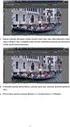 OBSAH ZAČÍNÁME.........................................................7 1 PRVOTNÍ SEZNÁMENÍ.............................................16 Spuštění programu Flash a otevření souboru............... 18
OBSAH ZAČÍNÁME.........................................................7 1 PRVOTNÍ SEZNÁMENÍ.............................................16 Spuštění programu Flash a otevření souboru............... 18
Obsah. Začínáme. Co je nového v Adobe Illustratoru CS3. Rychlý průvodce programem Adobe Illustrator CS3
 Obsah Začínáme Co je nového v Adobe Illustratoru CS3 Úvodem...........................................15 Předpoklady.......................................16 Instalace programu................................16
Obsah Začínáme Co je nového v Adobe Illustratoru CS3 Úvodem...........................................15 Předpoklady.......................................16 Instalace programu................................16
Úvod...9 Historie počítačů...9 Digitální fotoaparát...10 Co čekat od počítače...10 Historie od verze 5 po verzi 8...10
 Obsah Úvod...................................................9 Historie počítačů...................................9 Digitální fotoaparát.................................10 Co čekat od počítače...............................10
Obsah Úvod...................................................9 Historie počítačů...................................9 Digitální fotoaparát.................................10 Co čekat od počítače...............................10
Předpoklady Instalace programu Obnovení výchozích předvoleb Další zdroje informací
 ZAČÍNÁME Předpoklady Instalace programu Obnovení výchozích předvoleb Další zdroje informací CO JE NOVÉHO V ADOBE ILLUSTRATORU CS4 Vylepšený pracovní prostor Více kreslicích pláten Automatická vodítka (Smart
ZAČÍNÁME Předpoklady Instalace programu Obnovení výchozích předvoleb Další zdroje informací CO JE NOVÉHO V ADOBE ILLUSTRATORU CS4 Vylepšený pracovní prostor Více kreslicích pláten Automatická vodítka (Smart
OBSAH ADOBE DREAMWEAVER CS5 OFICIÁLNÍ VÝUKOVÝ KURZ
 OBSAH ZAČÍNÁME.............................................................11 O edici Oficiální výukový kurz.............................. 11 Potřebné znalosti..........................................
OBSAH ZAČÍNÁME.............................................................11 O edici Oficiální výukový kurz.............................. 11 Potřebné znalosti..........................................
Instalace a první spuštění programu. www.zoner.cz
 Instalace a první spuštění programu www.zoner.cz CZ Průvodce instalací Z nabídky instalačního CD vyberte Zoner Photo Studio 13 v požadované jazykové verzi * a klikněte na položku Instalace programu. Pokud
Instalace a první spuštění programu www.zoner.cz CZ Průvodce instalací Z nabídky instalačního CD vyberte Zoner Photo Studio 13 v požadované jazykové verzi * a klikněte na položku Instalace programu. Pokud
Úvodní příručka. Správa souborů Kliknutím na kartu Soubor můžete otevřít, uložit, vytisknout a spravovat své soubory Wordu.
 Úvodní příručka Microsoft Word 2013 vypadá jinak než ve starších verzích, proto jsme vytvořili tuto příručku, která vám pomůže se s ním rychle seznámit. Panel nástrojů Rychlý přístup Příkazy tady umístěné
Úvodní příručka Microsoft Word 2013 vypadá jinak než ve starších verzích, proto jsme vytvořili tuto příručku, která vám pomůže se s ním rychle seznámit. Panel nástrojů Rychlý přístup Příkazy tady umístěné
Instalační příručka Command WorkStation 5.6 se sadou Fiery Extended Applications 4.2
 Instalační příručka Command WorkStation 5.6 se sadou Fiery Extended Applications 4.2 Sada Fiery Extended Applications Package (FEA) v4.2 obsahuje aplikace Fiery pro provádění úloh souvisejících se serverem
Instalační příručka Command WorkStation 5.6 se sadou Fiery Extended Applications 4.2 Sada Fiery Extended Applications Package (FEA) v4.2 obsahuje aplikace Fiery pro provádění úloh souvisejících se serverem
Úvod 13. Seznámení s PowerPointem 15. K čemu slouží PowerPoint a prezentace 16 Obvyklé využití prezentací 17 Možnosti publikování prezentací.
 Obsah Úvod 13 1 Seznámení s PowerPointem 15 K čemu slouží PowerPoint a prezentace 16 Obvyklé využití prezentací 17 Možnosti publikování prezentací. 19 Spuštění a ukončení programu 20 Spuštění PowerPointu
Obsah Úvod 13 1 Seznámení s PowerPointem 15 K čemu slouží PowerPoint a prezentace 16 Obvyklé využití prezentací 17 Možnosti publikování prezentací. 19 Spuštění a ukončení programu 20 Spuštění PowerPointu
Modul 2. Druhá sada úkolů:
 Zadání Druhá sada úkolů: Modul 2 Všechny potřebné složky a soubory pro splnění následující sady úkolů se nachází ve složce sada2. 1. Ve složce Ulohy vytvořte šest nových složek (podle obrázku) a pojmenujte
Zadání Druhá sada úkolů: Modul 2 Všechny potřebné složky a soubory pro splnění následující sady úkolů se nachází ve složce sada2. 1. Ve složce Ulohy vytvořte šest nových složek (podle obrázku) a pojmenujte
Software602 FormApps Server
 Software602 FormApps Server Instalace pluginů pro elektronické formuláře Aktualizováno: 13. 1. 2017 Software602 a.s. Hornokrčská 15 140 00 Praha 4 tel: 222 011 602 web: www.602.cz e-mail: info@602.cz ID
Software602 FormApps Server Instalace pluginů pro elektronické formuláře Aktualizováno: 13. 1. 2017 Software602 a.s. Hornokrčská 15 140 00 Praha 4 tel: 222 011 602 web: www.602.cz e-mail: info@602.cz ID
Vítá vás Corel PHOTO-PAINT, výkonná aplikace pro úpravu rastrových obrázků, která umožňuje retušovat fotografie a vytvářet originální grafiku.
 Retušování obrázků Vítá vás Corel PHOTO-PAINT, výkonná aplikace pro úpravu rastrových obrázků, která umožňuje retušovat fotografie a vytvářet originální grafiku. V tomto kurzu se naučíte retušovat naskenované
Retušování obrázků Vítá vás Corel PHOTO-PAINT, výkonná aplikace pro úpravu rastrových obrázků, která umožňuje retušovat fotografie a vytvářet originální grafiku. V tomto kurzu se naučíte retušovat naskenované
Použití Office 365 na telefonu s Androidem
 Použití Office 365 na telefonu s Androidem Úvodní příručka Kontrola e-mailů Telefon s Androidem si můžete nastavit tak, aby odesílal a přijímal poštu z vašeho účtu Office 365. Kontrola kalendáře z libovolného
Použití Office 365 na telefonu s Androidem Úvodní příručka Kontrola e-mailů Telefon s Androidem si můžete nastavit tak, aby odesílal a přijímal poštu z vašeho účtu Office 365. Kontrola kalendáře z libovolného
OBSAH ADOBE PREMIERE PRO OFICIÁLNÍ VÝUKOVÝ KURZ
 OBSAH ZAČÍNÁME.............................................................11 O knize.................................................... 11 Předpoklady............................................... 11
OBSAH ZAČÍNÁME.............................................................11 O knize.................................................... 11 Předpoklady............................................... 11
Obsah. Úvod 15. 1 Poznáváme Adobe Premiere Pro CS3 21. 2 Natáčení a zachytávání videa 41
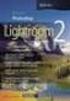 Obsah Úvod 15 O knize............................................15 Předpoklady.......................................16 Instalace aplikace Adobe Premiere Pro CS3...........16 Optimalizace výkonu...............................16
Obsah Úvod 15 O knize............................................15 Předpoklady.......................................16 Instalace aplikace Adobe Premiere Pro CS3...........16 Optimalizace výkonu...............................16
Připojení ke vzdálené aplikaci Target 2100
 Připojení ke vzdálené aplikaci Target 2100 Pro úspěšné připojení ke vzdálené aplikaci Target 2100 je nutné připojovat se ze stanice s Windows XP SP3, Windows Vista SP1 nebo Windows 7. Žádná VPN není potřeba,
Připojení ke vzdálené aplikaci Target 2100 Pro úspěšné připojení ke vzdálené aplikaci Target 2100 je nutné připojovat se ze stanice s Windows XP SP3, Windows Vista SP1 nebo Windows 7. Žádná VPN není potřeba,
Použití prezentací. K heslovitému sdělení informací. Oživení obrázky, schématy, tabulkami, Nevhodné pro dlouhé texty. Doprovodná pomůcka při výkladu
 PowerPoint 2007 Osnova Koncept a použití prezentací Seznámení s pracovním prostředím MS Word 2007 Režimy zobrazení Užitečná nastavení Základní práce s dokumenty Práce s textem a objekty Šablony a jejich
PowerPoint 2007 Osnova Koncept a použití prezentací Seznámení s pracovním prostředím MS Word 2007 Režimy zobrazení Užitečná nastavení Základní práce s dokumenty Práce s textem a objekty Šablony a jejich
ZMODO NVR KIT. Instalační příručka
 ZMODO NVR KIT Instalační příručka KROK 1 1. Zkontrolujte si obsah balení ZMODO NVR Kitu: NVR server 4 x IP kamera Napájecí adaptéry pro IP kamery LAN kabel CD se softwarem Příručka ( ke stažení na www.umax.cz)
ZMODO NVR KIT Instalační příručka KROK 1 1. Zkontrolujte si obsah balení ZMODO NVR Kitu: NVR server 4 x IP kamera Napájecí adaptéry pro IP kamery LAN kabel CD se softwarem Příručka ( ke stažení na www.umax.cz)
Správa zařízení Scan Station Pro 550 a Servisní nástroje zařízení Scan Station
 Správa zařízení Scan Station Pro 550 a Servisní nástroje zařízení Scan Station Konfigurační příručka A-61732_cs 7J4367 Správa zařízení Kodak Scan Station Pro 550 Obsah Rozdíly... 1 Instalace... 2 Vytváření
Správa zařízení Scan Station Pro 550 a Servisní nástroje zařízení Scan Station Konfigurační příručka A-61732_cs 7J4367 Správa zařízení Kodak Scan Station Pro 550 Obsah Rozdíly... 1 Instalace... 2 Vytváření
Návod pro uživatele DS150E. Dangerfield May 2009 V3.0 Delphi PSS
 Návod pro uživatele DS150E 1 OBSAH Hlavní součásti...3 Zápis do elektronické řídicí jednotky (OBD)...86 Pokyny k instalaci......5 Skenování... 89 Konfigurace technologie Bluetooth...26 Diagnostický program...39
Návod pro uživatele DS150E 1 OBSAH Hlavní součásti...3 Zápis do elektronické řídicí jednotky (OBD)...86 Pokyny k instalaci......5 Skenování... 89 Konfigurace technologie Bluetooth...26 Diagnostický program...39
Použití Office 365 na iphonu nebo ipadu
 Použití Office 365 na iphonu nebo ipadu Úvodní příručka Kontrola e-mailů iphone nebo ipad si můžete nastavit tak, aby odesílal a přijímal poštu z vašeho účtu Office 365. Kontrola kalendáře z libovolného
Použití Office 365 na iphonu nebo ipadu Úvodní příručka Kontrola e-mailů iphone nebo ipad si můžete nastavit tak, aby odesílal a přijímal poštu z vašeho účtu Office 365. Kontrola kalendáře z libovolného
Osnova. Koncept a použití prezentací. Seznámení s pracovním prostředím MS Word Režimy zobrazení. Užitečná nastavení. Základní práce s dokumenty
 PowerPoint 2007 Osnova Koncept a použití prezentací Seznámení s pracovním prostředím MS Word 2007 Režimy zobrazení Užitečná nastavení Základní práce s dokumenty Práce s textem a objekty Doporučení, jak
PowerPoint 2007 Osnova Koncept a použití prezentací Seznámení s pracovním prostředím MS Word 2007 Režimy zobrazení Užitečná nastavení Základní práce s dokumenty Práce s textem a objekty Doporučení, jak
Instalace souborů VHOPE a souborů knihovny VHOPE
 Instalace souborů VHOPE a souborů knihovny VHOPE Krok 1, instalace VHOPE Než budete moci používat prezentační materiály na tomto disku USB, je nutné na počítač nainstalovat aplikaci VHOPE. Uživatelům,
Instalace souborů VHOPE a souborů knihovny VHOPE Krok 1, instalace VHOPE Než budete moci používat prezentační materiály na tomto disku USB, je nutné na počítač nainstalovat aplikaci VHOPE. Uživatelům,
1. Začínáme s FrontPage 2003 11
 Úvod 9 1. Začínáme s FrontPage 2003 11 Instalace programu 12 Spuštění a ukončení programu 15 Základní ovládání 16 Hledání souborů 30 Najít a nahradit 31 Tisk 32 Schránka sady Office 34 Nápověda 36 Varianty
Úvod 9 1. Začínáme s FrontPage 2003 11 Instalace programu 12 Spuštění a ukončení programu 15 Základní ovládání 16 Hledání souborů 30 Najít a nahradit 31 Tisk 32 Schránka sady Office 34 Nápověda 36 Varianty
Přepínání zobrazení Použijte zobrazení kalendáře, které nejlépe vyhovuje vašemu pracovnímu postupu. Přepínejte tak často, jak chcete.
 Kalendář Úvodní příručka Naplánování schůzky v Lyncu Setkejte se tváří v tvář a ušetřete si cestu díky online schůzce v Lyncu 2013. Přepínání zobrazení Použijte zobrazení kalendáře, které nejlépe vyhovuje
Kalendář Úvodní příručka Naplánování schůzky v Lyncu Setkejte se tváří v tvář a ušetřete si cestu díky online schůzce v Lyncu 2013. Přepínání zobrazení Použijte zobrazení kalendáře, které nejlépe vyhovuje
Nintex Workflow 2007 je nutné instalovat na Microsoft Windows Server 2003 nebo 2008.
 Systémové požadavky Operační systém Nintex Workflow 2007 je nutné instalovat na Microsoft Windows Server 2003 nebo 2008. Prohlížeč Microsoft Internet Explorer 6.x, doporučujeme ale Microsoft Internet Explorer
Systémové požadavky Operační systém Nintex Workflow 2007 je nutné instalovat na Microsoft Windows Server 2003 nebo 2008. Prohlížeč Microsoft Internet Explorer 6.x, doporučujeme ale Microsoft Internet Explorer
Možnosti upgradu. CorelDRAW Graphics Suite X3. CorelDRAW Graphics Suite X4. CorelDRAW Graphics Suite 12 Graphics Suite 11 Graphics Suite
 10 Uživatelské rozhraní Nové ikony a ovládací prvky poskytují modernější a intuitivnější pracovní prostředí. Interaktivní nástroj Tabulka Umožňuje vytvářet a importovat tabulky a zajišťovat strukturovaná
10 Uživatelské rozhraní Nové ikony a ovládací prvky poskytují modernější a intuitivnější pracovní prostředí. Interaktivní nástroj Tabulka Umožňuje vytvářet a importovat tabulky a zajišťovat strukturovaná
Obsah. 1. ČÁST Tisk na stolní tiskárně Kapitola 1. Kapitola 2. Úvod...11. Volba tiskárny a média...15
 Obsah Úvod................................................11 1. ČÁST Tisk na stolní tiskárně Kapitola 1 Volba tiskárny a média................................15 Volba tiskárny....................................16
Obsah Úvod................................................11 1. ČÁST Tisk na stolní tiskárně Kapitola 1 Volba tiskárny a média................................15 Volba tiskárny....................................16
Software Capture Pro. Začínáme. A-61640_cs
 Software Capture Pro Začínáme A-61640_cs Začínáme se softwarem Kodak Capture Pro Software a Capture Pro Limited Edition Instalace softwaru: Kodak Capture Pro Software a Network Edition... 1 Instalace softwaru:
Software Capture Pro Začínáme A-61640_cs Začínáme se softwarem Kodak Capture Pro Software a Capture Pro Limited Edition Instalace softwaru: Kodak Capture Pro Software a Network Edition... 1 Instalace softwaru:
Motorola Phone Tools. Začínáme
 Motorola Phone Tools Začínáme Obsah Minimální požadavky... 2 Před instalací aplikace Motorola Phone Tools... 3 Instalace aplikace Motorola Phone Tools... 4 Instalace a konfigurace mobilního zařízení...
Motorola Phone Tools Začínáme Obsah Minimální požadavky... 2 Před instalací aplikace Motorola Phone Tools... 3 Instalace aplikace Motorola Phone Tools... 4 Instalace a konfigurace mobilního zařízení...
Doporučené nastavení prohlížeče MS Internet Explorer 7 a vyšší pro Max Homebanking PS s využitím čipové karty
 Doporučené nastavení prohlížeče MS Internet Explorer 7 a vyšší pro Max Homebanking PS s využitím čipové karty Obsah 1. Instalace SecureStore... 2 2. Nastavení Internet Exploreru... 3 3. První přihlášení...
Doporučené nastavení prohlížeče MS Internet Explorer 7 a vyšší pro Max Homebanking PS s využitím čipové karty Obsah 1. Instalace SecureStore... 2 2. Nastavení Internet Exploreru... 3 3. První přihlášení...
Používání Webových služeb pro skenování v síti (operační systém Windows Vista SP2 nebo novější, Windows 7 a Windows 8)
 Používání Webových služeb pro skenování v síti (operační systém Windows Vista SP2 nebo novější, Windows 7 a Windows 8) Protokol Webových služeb umožňuje uživatelům operačního systému Windows Vista (SP2
Používání Webových služeb pro skenování v síti (operační systém Windows Vista SP2 nebo novější, Windows 7 a Windows 8) Protokol Webových služeb umožňuje uživatelům operačního systému Windows Vista (SP2
Modul 2. První sada úkolů:
 Zadání První sada úkolů: Modul 2 Všechny potřebné složky a soubory pro splnění následující sady úkolů se nachází ve složce sada1. 1. Ve složce Ulohy vytvořte čtyři nové složky (podle obrázku) a pojmenujte
Zadání První sada úkolů: Modul 2 Všechny potřebné složky a soubory pro splnění následující sady úkolů se nachází ve složce sada1. 1. Ve složce Ulohy vytvořte čtyři nové složky (podle obrázku) a pojmenujte
ČSOB Business Connector
 ČSOB Business Connector Instalační příručka Člen skupiny KBC Obsah 1 Úvod... 3 2 Instalace aplikace ČSOB Business Connector... 3 3 Získání komunikačního certifikátu... 3 3.1 Vytvoření žádosti o certifikát
ČSOB Business Connector Instalační příručka Člen skupiny KBC Obsah 1 Úvod... 3 2 Instalace aplikace ČSOB Business Connector... 3 3 Získání komunikačního certifikátu... 3 3.1 Vytvoření žádosti o certifikát
Tablet. Rychlý průvodce instalací
 Tablet CZ Rychlý průvodce instalací Windows Vista, Vista x64, XP, XP x64, 2000 Macintosh OS X v10.3.9. nebo vyšší Důležité: pro plné využití všech funkcí pera a tabletu je NUTNÁ instalace ovládacího programu
Tablet CZ Rychlý průvodce instalací Windows Vista, Vista x64, XP, XP x64, 2000 Macintosh OS X v10.3.9. nebo vyšší Důležité: pro plné využití všech funkcí pera a tabletu je NUTNÁ instalace ovládacího programu
ABRA Software a.s. ABRA on- line
 ABRA Software a.s. ABRA online ÚVOD 2 2.1 ABRA on-line - úvod 1 ČÁST 1 2 1.1 ABRA on-line - připojení do vzdálené aplikace z prostředí OS MS Windows 1 ČÁST 2 11 2.1 ABRA on-line - připojení do vzdálené
ABRA Software a.s. ABRA online ÚVOD 2 2.1 ABRA on-line - úvod 1 ČÁST 1 2 1.1 ABRA on-line - připojení do vzdálené aplikace z prostředí OS MS Windows 1 ČÁST 2 11 2.1 ABRA on-line - připojení do vzdálené
VAŠE NOVÁ APLIKACE NISSAN GROUP EPC PŘÍRUČKA ZAČÍNÁME
 VAŠE NOVÁ APLIKACE NISSAN GROUP EPC PŘÍRUČKA ZAČÍNÁME IDENTIFIKACE VOZIDLA Aplikace Nissan EPC využívající systém Microcat Live vám nabízí špičkový systém prodeje náhradních dílů. Chcete-li začít, podívejte
VAŠE NOVÁ APLIKACE NISSAN GROUP EPC PŘÍRUČKA ZAČÍNÁME IDENTIFIKACE VOZIDLA Aplikace Nissan EPC využívající systém Microcat Live vám nabízí špičkový systém prodeje náhradních dílů. Chcete-li začít, podívejte
Zálohování v MS Windows 10
 Zálohování v MS Windows 10 Historie souborů Způsob zálohování jako v MS Windows 8.1 Nastavení Aktualizace a zabezpečení Zálohování nebo Ovládací panely Systém a zabezpečení - Historie souborů Přidat jednotku
Zálohování v MS Windows 10 Historie souborů Způsob zálohování jako v MS Windows 8.1 Nastavení Aktualizace a zabezpečení Zálohování nebo Ovládací panely Systém a zabezpečení - Historie souborů Přidat jednotku
2014 Electronics For Imaging. Informace obsažené v této publikaci jsou zahrnuty v Právním upozornění pro tento produkt.
 2014 Electronics For Imaging. Informace obsažené v této publikaci jsou zahrnuty v Právním upozornění pro tento produkt. 23 června 2014 Obsah 3 Obsah...5 Přístup k programu...5 Poštovní schránky...5 Připojování
2014 Electronics For Imaging. Informace obsažené v této publikaci jsou zahrnuty v Právním upozornění pro tento produkt. 23 června 2014 Obsah 3 Obsah...5 Přístup k programu...5 Poštovní schránky...5 Připojování
Průvodce pro přenos dat
 Průvodce pro přenos dat (pro tonometr OMRON M6 Comfort IT a OMRON M3 IT) 1)Před prvním použití se musíte nejdříve zaregistrovat. 2)Přejděte na webovou stránku: http://bi-link.omron.com/home/landing 3)Zde
Průvodce pro přenos dat (pro tonometr OMRON M6 Comfort IT a OMRON M3 IT) 1)Před prvním použití se musíte nejdříve zaregistrovat. 2)Přejděte na webovou stránku: http://bi-link.omron.com/home/landing 3)Zde
Část 1 - Začínáme. Instalace
 Obsah Část 1 - Začínáme... 4 Instalace... 4 Nastavení domovské obrazovky... 7 Základní nastavení kanceláře... 9 První kroky s Kleosem... 11 Moje první kauza... 15 2 3 Část 1 - Začínáme Instalace Kleos
Obsah Část 1 - Začínáme... 4 Instalace... 4 Nastavení domovské obrazovky... 7 Základní nastavení kanceláře... 9 První kroky s Kleosem... 11 Moje první kauza... 15 2 3 Část 1 - Začínáme Instalace Kleos
Síťová instalace a registrace pro progecad
 Síťová instalace a registrace pro 1 Obsah 1 Obsah... 1 2 Úvod... 1 3 Jak začít... 2 3.1 Instalace NLM Serveru pro... 2 3.2 Registrace NLM Serveru pro... 2 3.3 Přidávání a aktivace licencí... 2 3.4 Instalace
Síťová instalace a registrace pro 1 Obsah 1 Obsah... 1 2 Úvod... 1 3 Jak začít... 2 3.1 Instalace NLM Serveru pro... 2 3.2 Registrace NLM Serveru pro... 2 3.3 Přidávání a aktivace licencí... 2 3.4 Instalace
Windows 10 (5. třída)
 Windows 10 (5. třída) Pracovní plocha: takto vypadá Pracovní plocha u nás ve škole - pozadí Pracovní plochy - ikony na Pracovní ploše ikona Student 17 (se jménem přihlášeného uživatele) ikona Tento počítač
Windows 10 (5. třída) Pracovní plocha: takto vypadá Pracovní plocha u nás ve škole - pozadí Pracovní plochy - ikony na Pracovní ploše ikona Student 17 (se jménem přihlášeného uživatele) ikona Tento počítač
Certifikační autorita PostSignum
 Certifikační autorita PostSignum Generování klíčů pomocí programu PostSignum Tool Plus verze 2.0.1 Uživatelská dokumentace Červenec 2011 Strana 1 (celkem 21) 1 Obsah 1 Obsah...2 2 Úvod...3 2.1 Informace
Certifikační autorita PostSignum Generování klíčů pomocí programu PostSignum Tool Plus verze 2.0.1 Uživatelská dokumentace Červenec 2011 Strana 1 (celkem 21) 1 Obsah 1 Obsah...2 2 Úvod...3 2.1 Informace
Pracovní prostředí Word 2003 versus Word 2010
 Zdokonalování gramotnosti v oblasti ICT Pracovní prostředí Word 2003 versus Word 2010 Inovace a modernizace studijních oborů FSpS Vránová Hana 11.7.2012 OBSAH Srovnání pracovního prostředí Word 2003 a
Zdokonalování gramotnosti v oblasti ICT Pracovní prostředí Word 2003 versus Word 2010 Inovace a modernizace studijních oborů FSpS Vránová Hana 11.7.2012 OBSAH Srovnání pracovního prostředí Word 2003 a
SharePoint Online. Vyhledávání Můžete hledat weby, osoby nebo soubory. Vytvoření webu nebo příspěvku
 Úvodní příručka Zvládněte toho více, ať jste kdekoli, se zabezpečeným přístupem, sdílením a ukládáním souborů. Přihlaste se ke svému předplatnému Office 365 a ve spouštěči aplikací vyberte SharePoint.
Úvodní příručka Zvládněte toho více, ať jste kdekoli, se zabezpečeným přístupem, sdílením a ukládáním souborů. Přihlaste se ke svému předplatnému Office 365 a ve spouštěči aplikací vyberte SharePoint.
z aplikace Access 2003
 V tomto průvodci Microsoft Aplikace Microsoft Access 2010 vypadá velmi odlišně od aplikace Access 2003, a proto jsme vytvořili tohoto průvodce, který vám pomůže se s ní rychle seznámit. Dozvíte se o klíčových
V tomto průvodci Microsoft Aplikace Microsoft Access 2010 vypadá velmi odlišně od aplikace Access 2003, a proto jsme vytvořili tohoto průvodce, který vám pomůže se s ní rychle seznámit. Dozvíte se o klíčových
Návod k instalaci. Nintex Workflow Návod k instalaci
 Nintex Workflow 2010 - Návod k instalaci Návod k instalaci support@nintex.com www.nintex.com Nintex USA LLC 2012, Všechna práva vyhrazena. Nintex nenese odpovědnost za případné chyby či opomenutí. Nintex
Nintex Workflow 2010 - Návod k instalaci Návod k instalaci support@nintex.com www.nintex.com Nintex USA LLC 2012, Všechna práva vyhrazena. Nintex nenese odpovědnost za případné chyby či opomenutí. Nintex
Aktualizace softwaru Uživatelská příručka
 Aktualizace softwaru Uživatelská příručka Copyright 2008 Hewlett-Packard Development Company, L.P. Windows je ochranná známka Microsoft Corporation registrovaná v USA. Informace uvedené v této příručce
Aktualizace softwaru Uživatelská příručka Copyright 2008 Hewlett-Packard Development Company, L.P. Windows je ochranná známka Microsoft Corporation registrovaná v USA. Informace uvedené v této příručce
MODEM OPTIONS PRO TELEFON NOKIA 3650 ÚVODNÍ PŘÍRUČKA PROGRAMU
 ÚVODNÍ PŘÍRUČKA PROGRAMU MODEM OPTIONS PRO TELEFON NOKIA 3650 Copyright 2003 Nokia. Všechna práva vyhrazena 9355538 Issue 1 Vydaná elektronická příručka odpovídá "Podmínkám a ustanovením uživatelských
ÚVODNÍ PŘÍRUČKA PROGRAMU MODEM OPTIONS PRO TELEFON NOKIA 3650 Copyright 2003 Nokia. Všechna práva vyhrazena 9355538 Issue 1 Vydaná elektronická příručka odpovídá "Podmínkám a ustanovením uživatelských
Po ukončení tohoto kurzu budete schopni
 PREZENTACE Vladimír Bureš Tereza Otčenášková Alena Šandová Cíle kurzu Po ukončení tohoto kurzu budete schopni promítnout prezentaci, nastavit vlastnosti prezentace, vytvářet a upravovat snímky, volit různá
PREZENTACE Vladimír Bureš Tereza Otčenášková Alena Šandová Cíle kurzu Po ukončení tohoto kurzu budete schopni promítnout prezentaci, nastavit vlastnosti prezentace, vytvářet a upravovat snímky, volit různá
Podpora. Děkujeme, že jste si vybrali výrobek společnosti NETGEAR.
 Začínáme Podpora Děkujeme, že jste si vybrali výrobek společnosti NETGEAR. Po dokončení instalace zařízení vyhledejte štítek se sériovým číslem vašeho produktu a použijte ho při registraci výrobku na adrese
Začínáme Podpora Děkujeme, že jste si vybrali výrobek společnosti NETGEAR. Po dokončení instalace zařízení vyhledejte štítek se sériovým číslem vašeho produktu a použijte ho při registraci výrobku na adrese
AR-5316E/5320E Online Manuál. Start Klepněte na tlačítko "Start".
 AR-56E/50E Online Manuál Start Klepněte na tlačítko "Start". Úvod Tento návod popisuje funkce digitálního multifunkčního systému AR-56E/50E v roli tiskárny. Informace o následujících tématech naleznete
AR-56E/50E Online Manuál Start Klepněte na tlačítko "Start". Úvod Tento návod popisuje funkce digitálního multifunkčního systému AR-56E/50E v roli tiskárny. Informace o následujících tématech naleznete
Elektronické učebnice popis systému, základních funkcí a jejich cena
 Elektronické učebnice popis systému, základních funkcí a jejich cena Vytvořil TEMEX, spol. s r. o. Obsah 1. Úvod... 2 Formáty... 2 Cena... 2 2. Systémové požadavky... 3 Interaktivní PDF verze... 3 HTML
Elektronické učebnice popis systému, základních funkcí a jejich cena Vytvořil TEMEX, spol. s r. o. Obsah 1. Úvod... 2 Formáty... 2 Cena... 2 2. Systémové požadavky... 3 Interaktivní PDF verze... 3 HTML
Pro Windows 98. Pro rozhraní USB
 CZ Návod k použití softwaru Pro Windows 98 Pro rozhraní USB Pokyny v návodu předpokládají základní znalost práce s operačním systémem Windows. Pokud Vám práce s operačním systémem činí problémy, přečtěte
CZ Návod k použití softwaru Pro Windows 98 Pro rozhraní USB Pokyny v návodu předpokládají základní znalost práce s operačním systémem Windows. Pokud Vám práce s operačním systémem činí problémy, přečtěte
Jak obnovit ztraceny dokumentu
 ID článku: 316951 - Poslední aktualizace: dubna 2007 - Revize: 1 Jak obnovit ztraceny dokumentu Zobrazení původního anglického článku a jeho překladu vedle sebe. UPOZORNĚNÍ: TENTO ČLÁNEK BYL STROJOVĚ PŘELOŽENMicrosoft
ID článku: 316951 - Poslední aktualizace: dubna 2007 - Revize: 1 Jak obnovit ztraceny dokumentu Zobrazení původního anglického článku a jeho překladu vedle sebe. UPOZORNĚNÍ: TENTO ČLÁNEK BYL STROJOVĚ PŘELOŽENMicrosoft
Příručka Google Cloud Print
 Příručka Google Cloud Print Verze 0 CZE Definice poznámek V celé příručce uživatele je použit následující styl poznámek: Poznámky uvádějí, jak reagovat na situaci, která může nastat, nebo poskytují tipy,
Příručka Google Cloud Print Verze 0 CZE Definice poznámek V celé příručce uživatele je použit následující styl poznámek: Poznámky uvádějí, jak reagovat na situaci, která může nastat, nebo poskytují tipy,
Obsahy kurzů MS Office
 Obsahy kurzů MS Office V současné době probíhají kurzy MS Office 2010 s následující osnovou: 1. Základy práce na PC, MS Office - praktické užití Kurz je určen pro všechny, kteří mají s prací na PC minimální
Obsahy kurzů MS Office V současné době probíhají kurzy MS Office 2010 s následující osnovou: 1. Základy práce na PC, MS Office - praktické užití Kurz je určen pro všechny, kteří mají s prací na PC minimální
Aktualizace softwaru Uživatelská příručka
 Aktualizace softwaru Uživatelská příručka Copyright 2008, 2009 Hewlett-Packard Development Company, L.P. Windows je registrovaná ochranná známka společnosti Microsoft Corporation v USA. Informace uvedené
Aktualizace softwaru Uživatelská příručka Copyright 2008, 2009 Hewlett-Packard Development Company, L.P. Windows je registrovaná ochranná známka společnosti Microsoft Corporation v USA. Informace uvedené
Windows 8.1 (5. třída)
 Windows 8.1 (5. třída) Pracovní plocha: takto vypadá Pracovní plocha u nás ve škole - pozadí Pracovní plochy - ikony na pracovní ploše - Hlavní panel - ikony na Hlavním panelu (zvýrazněná ikona spuštěné
Windows 8.1 (5. třída) Pracovní plocha: takto vypadá Pracovní plocha u nás ve škole - pozadí Pracovní plochy - ikony na pracovní ploše - Hlavní panel - ikony na Hlavním panelu (zvýrazněná ikona spuštěné
Informace k e-learningu
 Informace k e-learningu Příprava na testy bude probíhat samostatně formou e-learningových školení přístupných způsobem popsaným níže. Zkušební testy, pomocí kterých se budete připravovat na závěrečný test,
Informace k e-learningu Příprava na testy bude probíhat samostatně formou e-learningových školení přístupných způsobem popsaným níže. Zkušební testy, pomocí kterých se budete připravovat na závěrečný test,
Výukový materiál v rámci projektu OPVK 1.5 Peníze středním školám
 Výukový materiál v rámci projektu OPVK 1.5 Peníze středním školám Číslo projektu: CZ.1.07/1.5.00/34.0883 Název projektu: Rozvoj vzdělanosti Číslo šablony: III/2 Datum vytvoření: 26. 2. 2013 Autor: MgA.
Výukový materiál v rámci projektu OPVK 1.5 Peníze středním školám Číslo projektu: CZ.1.07/1.5.00/34.0883 Název projektu: Rozvoj vzdělanosti Číslo šablony: III/2 Datum vytvoření: 26. 2. 2013 Autor: MgA.
series Uživatelská příručka Přehled Verze pro Windows RICOH Printer Verze pro Mac Odstraňování potíží
 series Uživatelská příručka k aplikaci RICOH Printer Přehled Verze pro Windows Verze pro Mac Odstraňování potíží OBSAH Jak číst tuto příručku... 2 1. Přehled Úvod k softwarovému programu RICOH Printer...
series Uživatelská příručka k aplikaci RICOH Printer Přehled Verze pro Windows Verze pro Mac Odstraňování potíží OBSAH Jak číst tuto příručku... 2 1. Přehled Úvod k softwarovému programu RICOH Printer...
Poznámky k verzi pro zákazníky
 Poznámky k verzi pro zákazníky Fiery Color Profiler Suite, v4.7.2 Tento dokument obsahuje důležité informace o této verzi produktu. Než budete pokračovat v instalaci, nezapomeňte tyto informace poskytnout
Poznámky k verzi pro zákazníky Fiery Color Profiler Suite, v4.7.2 Tento dokument obsahuje důležité informace o této verzi produktu. Než budete pokračovat v instalaci, nezapomeňte tyto informace poskytnout
Software pro úpravu snímků LAB-10. Návod k obsluze
 Software pro úpravu snímků LAB-10 Návod k obsluze CZ Úvod Charakteristické vlastnosti programu LAB-10 Program LAB-10 je určen ke zpracování snímků skenovaných skenerem filmů ES-10 a je vybaven následujícími
Software pro úpravu snímků LAB-10 Návod k obsluze CZ Úvod Charakteristické vlastnosti programu LAB-10 Program LAB-10 je určen ke zpracování snímků skenovaných skenerem filmů ES-10 a je vybaven následujícími
2011 Všechna práva vyhrazena. Stručné pokyny k zařízení Acer ICONIA TAB Model: A500/A501 Původní vydání: 4/2011. Acer ICONIA TAB.
 2011 Všechna práva vyhrazena Stručné pokyny k zařízení Acer ICONIA TAB Model: A500/A501 Původní vydání: 4/2011 Acer ICONIA TAB Číslo modelu: Sériové číslo: Datum zakoupení: Místo zakoupení: Informace o
2011 Všechna práva vyhrazena Stručné pokyny k zařízení Acer ICONIA TAB Model: A500/A501 Původní vydání: 4/2011 Acer ICONIA TAB Číslo modelu: Sériové číslo: Datum zakoupení: Místo zakoupení: Informace o
Důležité informace o produktu
 Začněte zde Copyright 2013 Hewlett-Packard Development Company, L.P. Windows je ochranná známka společnosti Microsoft Corporation registrovaná v USA. Informace uvedené v této příručce se mohou změnit bez
Začněte zde Copyright 2013 Hewlett-Packard Development Company, L.P. Windows je ochranná známka společnosti Microsoft Corporation registrovaná v USA. Informace uvedené v této příručce se mohou změnit bez
HP-2000E UŽIVATELSKÝ MANUÁL
 HP-2000E UŽIVATELSKÝ MANUÁL Strana 1 / 7 Úvod AirLive konfigurační utilita pro OS Windows umožňuje uživatelům identifikovat HomePlug zařízení (HP1000E Sérii & HP2000E Sérii) v elektrické síti. Dále zobrazuje
HP-2000E UŽIVATELSKÝ MANUÁL Strana 1 / 7 Úvod AirLive konfigurační utilita pro OS Windows umožňuje uživatelům identifikovat HomePlug zařízení (HP1000E Sérii & HP2000E Sérii) v elektrické síti. Dále zobrazuje
Adobe Creative Team. Adobe InDesign CS5 Oficiální výukový kurz
 Adobe Creative Team Adobe InDesign CS5 Oficiální výukový kurz Computer Press Brno 2012 Adobe InDesign CS5 Oficiální výukový kurz Adobe Creative Team Překlad: Jan Dvořák Obálka: Adobe Creative Team, Zuzana
Adobe Creative Team Adobe InDesign CS5 Oficiální výukový kurz Computer Press Brno 2012 Adobe InDesign CS5 Oficiální výukový kurz Adobe Creative Team Překlad: Jan Dvořák Obálka: Adobe Creative Team, Zuzana
Přenos fotografií do počítače
 9 Kapitola Přenos fotografií do počítače V této kapitole se dozvíte, jak přenést pořízené fotografie do vašeho počítače. Současně se vám dostane úvodu do funkcí nabízených programem CAMEDIA Master pro
9 Kapitola Přenos fotografií do počítače V této kapitole se dozvíte, jak přenést pořízené fotografie do vašeho počítače. Současně se vám dostane úvodu do funkcí nabízených programem CAMEDIA Master pro
WinFAS. informace. Doprovodná příručka ke školení Základy ovládání IS WinFAS
 informace Doprovodná příručka ke školení Základy ovládání IS verze z 30.3.2005 se skládá z modulů které se dále člení. Modulem chápeme skupinu číselníků, aplikací a sestav, které slouží ke správě určité
informace Doprovodná příručka ke školení Základy ovládání IS verze z 30.3.2005 se skládá z modulů které se dále člení. Modulem chápeme skupinu číselníků, aplikací a sestav, které slouží ke správě určité
Příručka pro uživatele ČSOB InternetBanking 24 a ČSOB BusinessBanking 24 Online s čipovou kartou
 Příručka pro uživatele ČSOB InternetBanking 24 a ČSOB BusinessBanking 24 Online s čipovou kartou Člen skupiny KBC Obsah 1 Úvod podmínky pro úspěšné přihlášení do služby... 3 2 Instalace SecureStore...
Příručka pro uživatele ČSOB InternetBanking 24 a ČSOB BusinessBanking 24 Online s čipovou kartou Člen skupiny KBC Obsah 1 Úvod podmínky pro úspěšné přihlášení do služby... 3 2 Instalace SecureStore...
Stručný obsah. Úvod 15. KAPITOLA 1 První kroky v systému Windows 8 19. KAPITOLA 2 Hlavní panel a jeho možnosti 41. KAPITOLA 3 Soubory a složky 51
 Stručný obsah Úvod 15 KAPITOLA 1 První kroky v systému Windows 8 19 KAPITOLA 2 Hlavní panel a jeho možnosti 41 KAPITOLA 3 Soubory a složky 51 KAPITOLA 4 Práce se schránkou 85 KAPITOLA 5 Osobní přizpůsobení
Stručný obsah Úvod 15 KAPITOLA 1 První kroky v systému Windows 8 19 KAPITOLA 2 Hlavní panel a jeho možnosti 41 KAPITOLA 3 Soubory a složky 51 KAPITOLA 4 Práce se schránkou 85 KAPITOLA 5 Osobní přizpůsobení
4x standardní vstupy
 Uvedení do provozu Toto DVR je speciálně vyrobeno pro USB rozhraní, USB3104 převádí videosignál pomocí USB do počítače. Má vkusný černý design a malou velikost, umožňuje jednoduché připojení k počítači.
Uvedení do provozu Toto DVR je speciálně vyrobeno pro USB rozhraní, USB3104 převádí videosignál pomocí USB do počítače. Má vkusný černý design a malou velikost, umožňuje jednoduché připojení k počítači.
LAN se používá k prvnímu nastavení Vašeho DVR a když potřebujete nastavit síť na Vašem DVR pro používání po internetu.
 Návod Video Viewer 1.9.9 1 Dodávaný licencovaný software Následující stránky popisují nejpoužívanější funkce software Video Viewer. Podrobnosti o softwaru a jeho nastavení, najdete v rozšířené příručce,
Návod Video Viewer 1.9.9 1 Dodávaný licencovaný software Následující stránky popisují nejpoužívanější funkce software Video Viewer. Podrobnosti o softwaru a jeho nastavení, najdete v rozšířené příručce,
